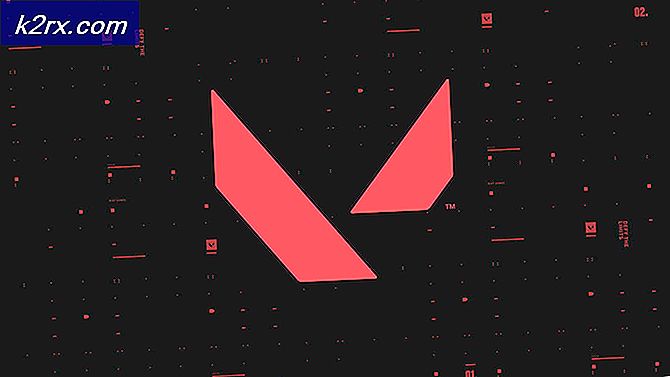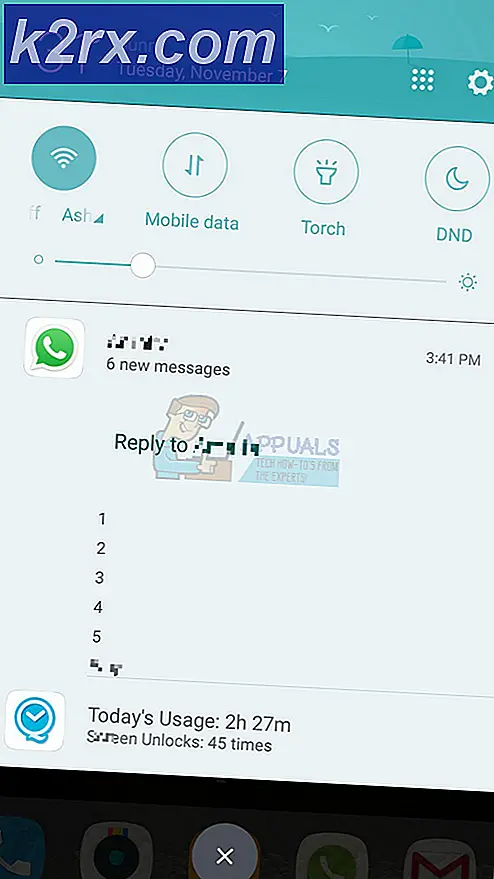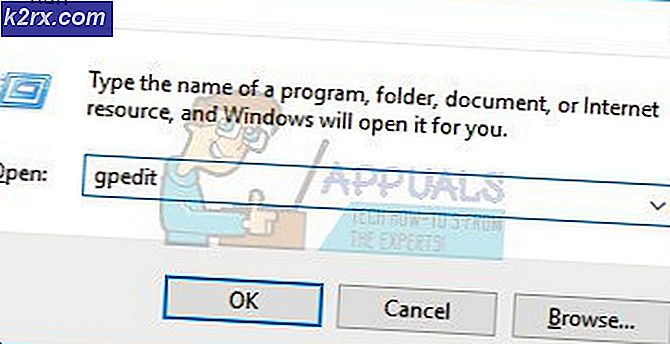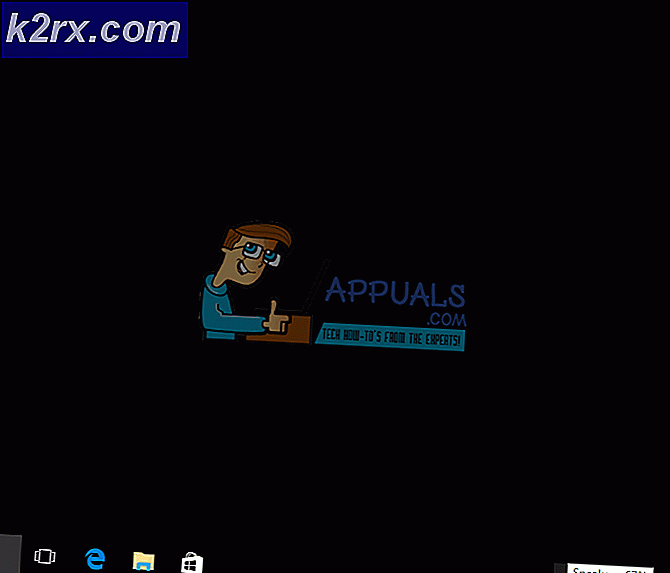So verknüpfen Sie Spotify mit Alexa
Spotify ist einer der besten Streaming-Musikdienste, der Ihnen Zugriff auf eine Vielzahl von Songs auf der ganzen Welt bietet. Millionen von Menschen haben diesen Service abonniert, weil sie Musik aus der ganzen Welt genießen. Warum sollten Sie eine Ausnahme sein? Wussten Sie, dass Sie mit der Sprachsteuerung Musik auf Spotify abspielen können? Hier kommt Alexa ins Spiel. Über die intelligenten Soundgeräte können Sie Alexa befehlen, die Songs Ihrer Wahl von diesem Musikdienst abzuspielen. Um dies zu erreichen, müssen Sie Spotify mit Alexa verbinden.
Um loszulegen, müssen Sie daher sicherstellen, dass alle Anforderungen für die Verbindung der beiden erfüllt sind. Zunächst muss die Amazon Alexa-App auf Ihrem Telefon oder Tablet installiert sein. Auf diese Weise können Sie das Alexa-Gerät einrichten und das Spotify-Konto mit Alexa verknüpfen. Die App ist sowohl im Google Play Store als auch im App Store erhältlich. Um die App herunterzuladen, müssen Sie die folgenden Schritte ausführen:
Für iOS-Benutzer:
- Gehen Sie auf Ihrem iOS-Gerät zu Appstore.
- Suchen nach Amazon Alexa App in der Suchleiste.
- Klicke auf Erhalten um die App auf Ihrem Gerät zu installieren.
Für Android-Benutzer:
- Gehe zu Google Play Store auf Ihrem Android-Gerät.
- Tippen Sie auf die Registerkarte Suchen und suchen Sie nach Amazon Alexa App.
- Tippen Sie auf Installieren.
Erstellen eines Spotify Premium-Kontos
Wenn Sie bedenken, dass Sie bereits einen Alexa-fähigen Smart-Lautsprecher bei sich haben, müssen Sie auch sicherstellen, dass Sie über ein Spotify Premium-Konto verfügen. Das Erstellen dieses Kontos ist keine schwierige Aufgabe. Alles was Sie tun müssen, ist dem Anmeldevorgang zu folgen und schon sind Sie fertig.
Um jedoch auf Ihre Wiedergabelisten und Ihre Bibliothek sowie auf die Alexa-Dienste zugreifen zu können, müssen Sie ein Upgrade auf ein Premium-Konto (kostenpflichtig) durchführen. Dies gibt Ihnen Berechtigungen, die Sie für das normale Spotify-Konto nicht erhalten können. Der Anmeldevorgang ist so einfach wie 123 und wie im folgenden Verfahren gezeigt:
- Gehe zum Spotify-Website sich anmelden.
- Geben Sie auf der Anmeldeseite Ihre ein E-Mail-Addresse oder tippen Sie auf Anmelden mit Facebook.
- Sie können die eingeben E-Mail erneut als Bestätigung oder geben Sie Ihr . ein Facebook-Anmeldeinformationen.
- Erstellen ein Passwort für das Konto. Stellen Sie sicher, dass Sie ein Passwort eingeben, an das Sie sich erinnern können.
- Geben Sie als Nächstes Ihre ein Geburtsdatum.
- Wähle Deine Geschlecht, ob weiblich oder männlich.
- Geben Sie die Sicherheitscode um zu beweisen, dass Sie kein Roboter sind.
- Schließlich, klicken auf der Anmeldeschaltfläche um den Anmeldevorgang abzuschließen.
Nach dem Anmeldevorgang können Sie problemlos auf das Konto zugreifen. Dies bietet Ihnen eine kostenlose Testversion für 30 Tage. Danach müssen Sie ein Upgrade auf ein Spotify Premium-Konto durchführen, mit dem Sie die Funktionen gegen eine Gebühr nutzen können.
Spotify-Konto mit Alexa verknüpfen
Damit Spotify mit Alexa zusammenarbeiten kann, müssen Sie Ihre Konten verknüpfen. Das Verfahren ist unkompliziert und leicht zu befolgen, wie unten gezeigt:
- Öffne das Amazon Alexa App auf Ihrem iOS- oder Android-Gerät.
- Klick auf das Menüsymbol und gehe zu die Einstellungen.
- Wählen Musik & Medien
- Klicke auf Konto verbinden auf Spotify.com.
- Klicke auf Melden Sie sich bei Spotify an welches grün hervorgehoben ist.
- Geben Sie Ihr E-Mail-Addresse und Passwort (für Ihr Spotify-Konto) oder tippen Sie auf Anmelden bei Facebook, um Ihre Facebook-Anmeldeinformationen einzugeben.
- Klicken Sie nach dem Lesen der Allgemeinen Geschäftsbedingungen auf Ich nehme an am unteren Rand des Bildschirms.
- Sobald Sie fertig sind, erhalten Sie eine Bestätigung, dass Ihr Spotify-Konto erfolgreich verknüpft wurde. Klicken auf der X Symbol in der oberen rechten Ecke des Bildschirms, um das Fenster zu schließen.
Hinweis: Pro Amazon-Konto und damit für Alexa-fähige Geräte kann nur ein Spotify-Konto gekoppelt werden.
Stellen Sie Spotify als Ihren bevorzugten Musikdienst ein
Nach erfolgreicher Verknüpfung des Spotify-Kontos mit Alexa müssen Sie Spotify als Ihren bevorzugten Musikdienst einstellen. Erstaunlicherweise war Amazon gut genug, um Ihnen die Verwendung von Spotify als Standard-Audioanbieter zu ermöglichen. Führen Sie dazu die folgenden Schritte aus:
- Klick auf das Menüoption in der oberen linken Ecke des Bildschirms.
- Klicke auf die Einstellungen und wählen Sie dann die Musikoption.
- Zapfhahn Wählen Sie Standardmusikdienste.
- Als nächstes wählen Sie Spotify und klicken Sie auf GETAN.
Zu verwendende Spotify Alexa-Befehle
Nachdem Sie Spotify mit Alexa verbunden haben, müssen Sie noch eine letzte Sache berücksichtigen. Was sagst du zu Alexa? Im Folgenden finden Sie einige wichtige Sprachsteuerungen, mit denen Sie Musik auswählen und abspielen können.
Beachten Sie, dass jeder Befehl mit dem Wort "Alexa" beginnen muss. Da Sie Spotify als Standardmusikdienst festgelegt haben, müssen Sie das Wort Spotify am Ende des Befehls nicht erwähnen. Beispielsweise müssen Sie nicht "Alexa, spielen (Songname) von Spotify" sagen, sondern die Phrase "von Spotify" im Befehl weglassen.
"Alexa, spiele (Songname)" - spielt ein Lied mit dem genannten Namen.
"Alexa, spielen (Songname des Künstlers)" - spielt ein Lied mit dem angegebenen Namen des Künstlers.
"Alexa, spielen (Wiedergabeliste)" – spielt Songs aus der Playlist ab.
„Alexa, spiele (Genre)“ - spielt ein Musikgenre.
"Alexa, welches Lied spielt?" – informiert Sie über die Art des wiedergegebenen Titels.
"Alexa, Spotify Connect" - Sie können diesen Befehl verwenden, wenn Sie Probleme beim Herstellen einer Verbindung zu Spotify haben.
"Alexa, wer ist (Künstler)" - gibt Ihnen die Informationen über den Musiker des angegebenen Songs.
"Alexa, lauter / leiser / stumm / stumm / lauter 1-10." – dies steuert die Lautstärke des Alexa-fähigen Geräts.
"Alexa, spielen / pausieren / stoppen / fortsetzen / mischen / nicht mischen / vorher." – Dies steuert die Art des Songs, den Sie spielen.